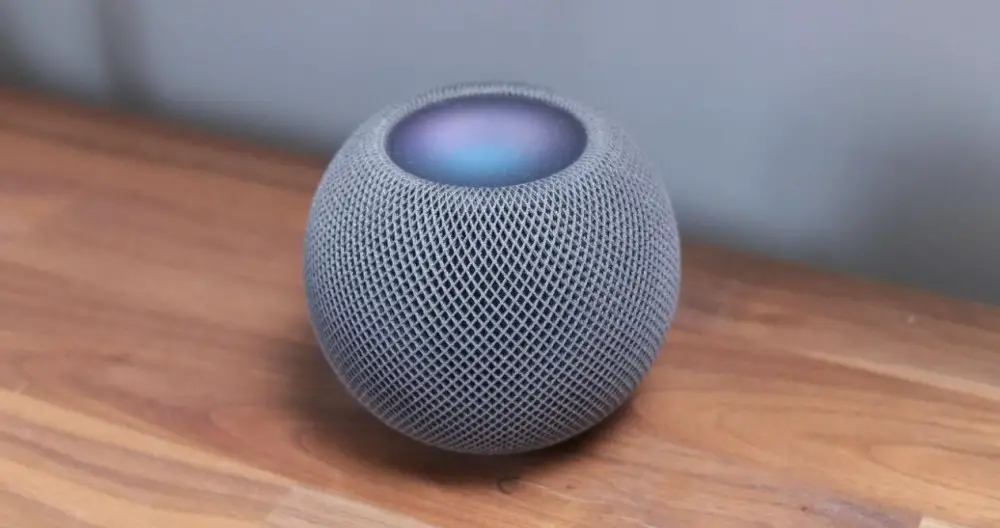
Siri hatte von Anfang an eine Frauenstimme, aber warum sollte es so sein? Es ist wahr, dass der Name selbst oft das Geschlecht bestimmt, das ein Gerät haben sollte, aber wenn Sie möchten, können Sie die Stimme des Assistenten so ändern, dass es männlich statt weiblich ist oder sogar einen anderen Ton hat. Dies ist mit den neuesten Systemupdates einfacher. Also zeigen wir es dir wie man Siris Stimme auf dem ändert HomePod und andere Apple Geräte.
Siri ist eine Frau?

Wenn wir jemanden fragen würden, welches Geschlecht Siri für sie hält, würde die überwiegende Mehrheit nur mit Namen sagen, dass sie weiblich ist. Und es ist normal, es klingt wirklich wie der Name einer Frau, aber die Wahrheit ist, dass Apple ihn noch nie hatte und ein Beispiel dafür sind die verschiedenen Arten von Stimmen, die es je nach Land verwendet hat.
Jetzt, da die neuen Updates für die angekommen sind iOSUnter den Betriebssystemen iPadOS, macOS und tvOS kann das Unternehmen auswählen, wie Ihr Assistent bei der ersten Konfiguration klingen soll. Wenn Sie es bereits getan haben und ändern möchten, können Sie es auch tun. Früher war es schon möglich, der Unterschied ist, dass jetzt alles einfacher und auch auf allen Geräten möglich ist.
Schließlich und als Kuriosität, so einer der Schöpfer von Siri wurde der Name von a genommen Göttin in der nordischen Mythologie der die Kommunikation zwischen Menschen erleichterte und stark mit Weisheit verbunden war. Etwas, für das normalerweise der Apple-Sprachassistent verwendet wird, um Ihnen bei der Beantwortung bestimmter Fragen zu helfen, die Sie stellen können.
So ändern Sie die Siri-Stimme auf dem HomePod

Der HomePod und der HomePod mini sind die einzigen Lautsprecher, die den Sprachassistenten von Apple verwenden können. Hier ist es also am sinnvollsten zu entscheiden, wie Siri klingen soll, ob als weibliche oder männliche Stimme.
Um die Stimme von Siri zu ändern, sind die Schritte sehr einfach:
- Öffnen Sie die Home-Anwendung auf einem Ihrer Apple-Geräte, vom iPhone bis zum iPad oder Mac
- Suchen Sie Ihren HomePod und gehen Sie zu HomePod-Einstellungen
- Als nächstes müssen Sie nach der Option Siri Voice suchen und darauf tippen, um darauf zuzugreifen
- Jetzt werden Sie sehen, dass Sie zwischen der Verwendung der spanischen oder mexikanischen Variante der Stimme und dann zwischen zwei Arten von Stimmen wählen können, wenn Sie sie von Spanien aus konfigurieren. Wenn Sie in anderen Ländern und mit anderen Sprachen sind, werden Sie feststellen, dass sich die Möglichkeiten auf bis zu vier erhöhen
Wenn Sie es geändert haben, werden Sie feststellen, dass es bei der Interaktion mit dem HomePod Siri anders klingt.
Ändern Sie die Siri-Stimme auf dem iPhone oder iPad

Für iOS- oder iPadOS-Geräte wie das iPhone, iPad und iPod touch ist das Ändern der Siri-Stimme ebenfalls sehr einfach. Sie müssen dies nur Schritt für Schritt tun:
- Einstellungen öffnen
- Suchen Sie die Option Siri und Suche
- Sobald Sie darauf zugegriffen haben, suchen Sie nach Siri Voice
- Wählen Sie Vielfalt und Stimme
- Fertig, du hast es
Wie Sie sehen können, ist es auch sehr einfach zu ändern, wie Siri auf diesen Geräten klingt, wenn seine Verwendung viel sinnvoller ist, insbesondere wenn Sie anderes Firmenzubehör wie z AirPods.
So ändern Sie die Siri-Stimme auf dem Mac

Die Verwendung von Siri auf Apple-Computern ist für die meisten Benutzer nicht sehr verbreitet. Erstens, weil es für viele dieser Computer erforderlich ist, eine Tastenkombination durchzuführen oder irgendwo auf die Schnittstelle zu klicken, um sie zu aktivieren. Es gibt keine aktive Höroption und das macht es für viele Dinge schneller, dies auf herkömmliche Weise mit Tastatur und Maus zu tun.
Trotz alledem können Sie auch Siris Stimme ändern und es ist keine schlechte Idee, sie für einige Aufgaben zu verwenden. Wenn du möchtest Ändern Sie die Stimme des Apple-Assistenten auf Ihrem Mac , das solltest du tun:
- Öffnen Sie die Systemeinstellungen. Sie können dies tun, indem Sie Spotlight starten und Einstellungen schreiben. Wenn es auf dem Bildschirm angezeigt wird, drücken Sie die Eingabetaste und Sie greifen direkt darauf zu. Die andere Option, die für viele vielleicht einfacher ist, besteht darin, zum Apfelsymbol in der oberen linken Ecke zu gehen und dort auf Systemeinstellungen zu klicken
- Suchen Sie im folgenden Fenster das Siri-Symbol
- Sobald Sie drinnen sind und Siri noch nicht aktiviert haben, können Sie dies tun. Wenn es bereits aktiv ist, werden Sie sehen, dass Optionen zur Auswahl der Sprachvielfalt sowie der beiden wieder verfügbaren Typen für Benutzer aus Spanien angezeigt werden
- Clever
Ändern Sie jetzt die Stimme von Siri, später hoffentlich das Weckwort

Das Siri Stimme ändert sich war bereits zuvor verfügbar, wurde aber jetzt mit neuen Stimmen verstärkt, die viel natürlicher klingen. Mit dieser Option können Sie auswählen, wie es klingen soll, wenn Sie ein Gerät zum ersten Mal starten und den Assistenten des Unternehmens aktivieren. .
Trotzdem wäre es, obwohl es sich um eine interessante Änderung handelt, keine schlechte Sache, wenn Apple auch erlauben würde, das Wort oder zu ändern Aktivierungsbefehl seines Assistenten. Es ist wahr, dass für diese das Schließen von etwas dazu beiträgt, das Produkt anderen Benutzern besser bekannt zu machen. Die Marke zu kreieren und zu identifizieren, aber es ist auch wahr, dass es manchmal ärgerlicher ist, wenn man immer „Hey Siri“ sagen muss als andere kürzere und direktere Aktivierungswörter wie Alexa oder Echo auf den Lautsprechern. von Amazon.
Hoffentlich haben sie in naher Zukunft eine Wahl. Obwohl es unwahrscheinlich sein mag, dass sie es tun werden, denn als sich das Unternehmen für „Hey Siri“ entschied, war eines der Dinge, nach denen sie suchten Vermeiden Sie Fehlalarme bei der Aktivierung des Assistenten, wenn Wörter oder Sätze, die ähnlich klangen, gesagt wurden.